96編輯寶將文章內容保存為PDF文檔的方法
時間:2023-01-10 10:47:55作者:極光下載站人氣:124
很多小伙伴在使用96編輯寶軟件時,有時可能會在完成文章編輯之后,想要將文章進行分享或是打印,這個時候,我們就需要將文章保存為圖片或是PDF文檔,方便我們對其進行發送或打印操作。在96編輯寶中,將文章導出為PDF文件的方法很簡單,我們只需要點擊生成圖片選項,就能在彈框中看到PDF功能,點擊該功能,然后完成PDF設置,最后在文章轉換成功之后點擊下載即可。有的小伙伴可能不清楚具體的操作方法,接下來小編就來和大家分享一下96編輯寶將文章內容保存為PDF文檔的方法。
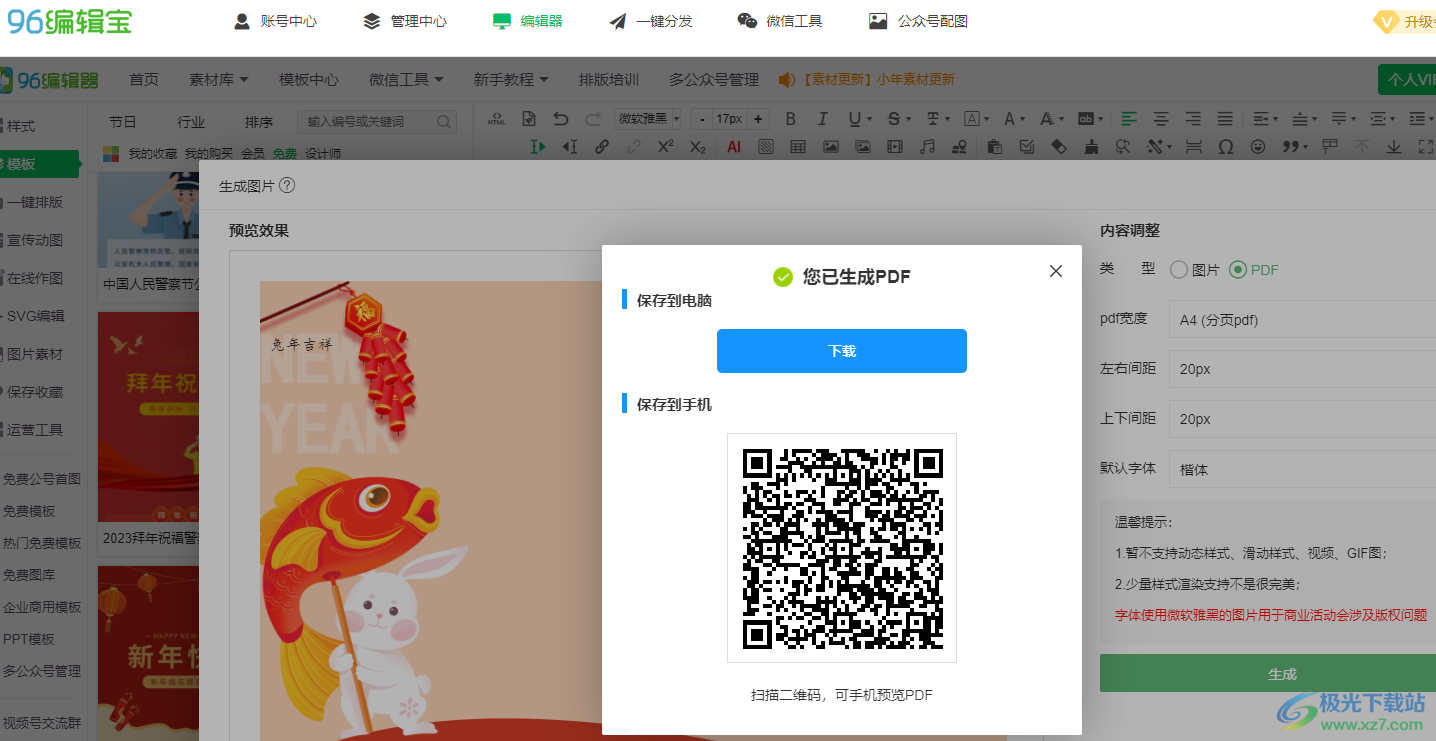
方法步驟
1、第一步,我們先打開電腦中的96編輯寶軟件,在軟件頁面中,我們先點擊頂端的“編輯器”選項
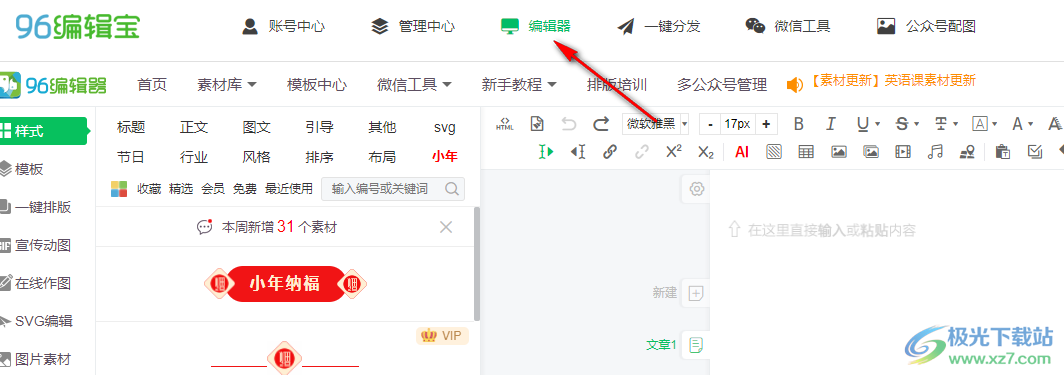
2、第二步,在編輯器頁面中我們先點擊左邊的模板選項,然后選擇一個自己需要的模板,然后點擊“全部使用”或“分開使用”選項
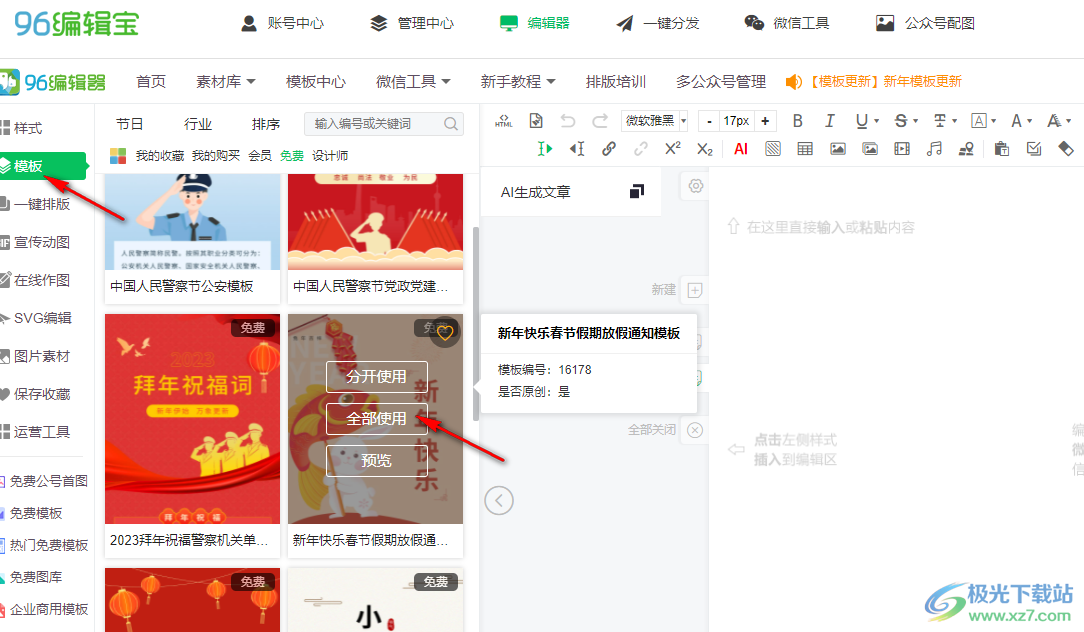
3、第三步,接著我們完成文章內容的編輯,然后在編輯頁面右側的工具列表中找到“生成圖片”選項
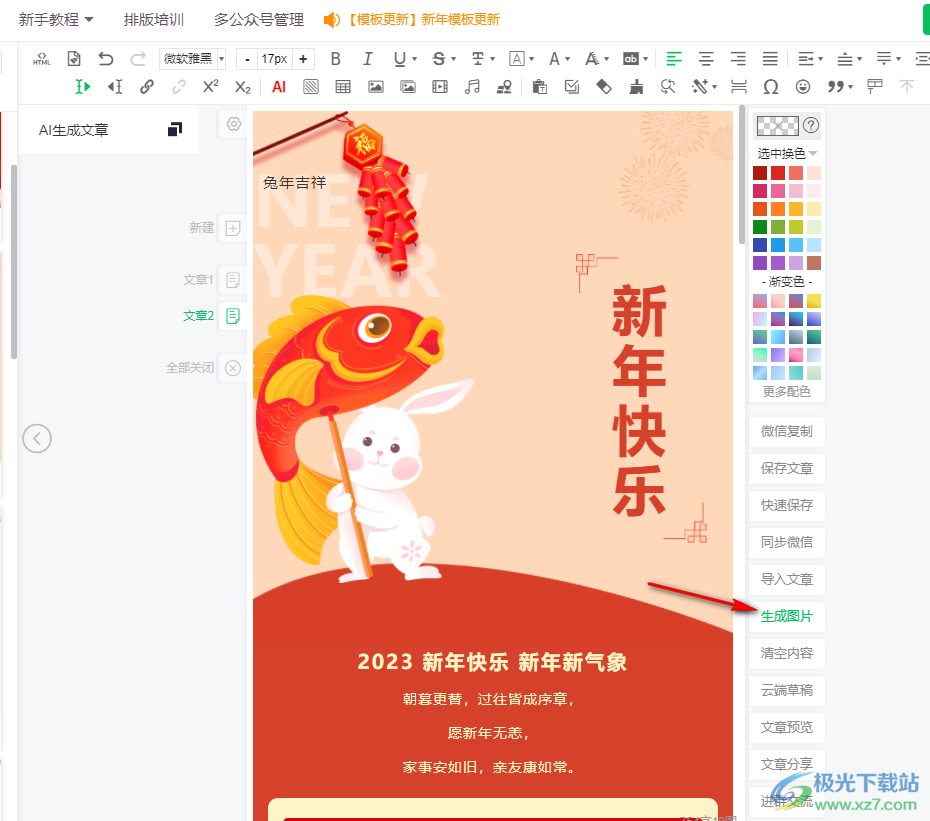
4、第四步,點擊“生成圖片”選項之后,我們在彈框中先選擇生成類型,可以選擇“圖片”,也可以選擇“PDF”格式,這里我們選擇“PDF”選項
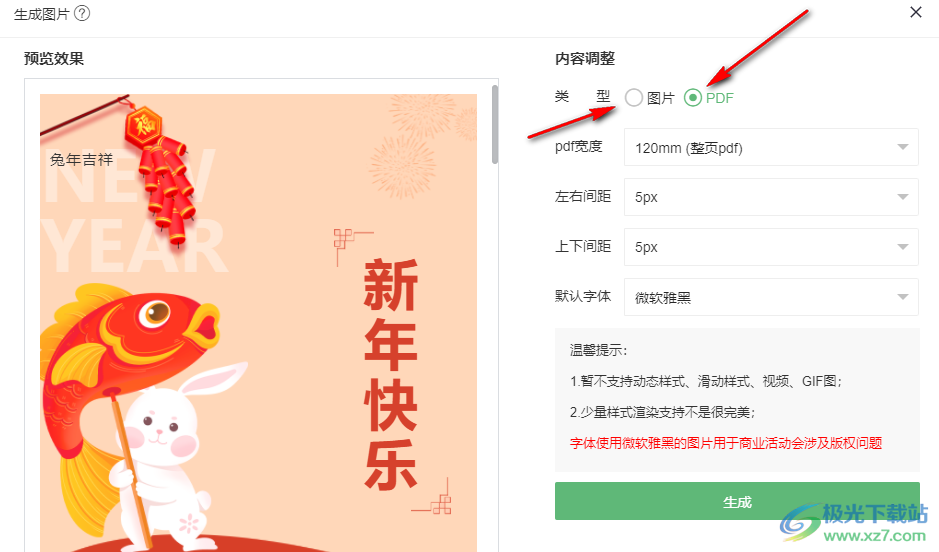
5、第五步,接著我們點擊打開“PDF寬度”選項,然后在下拉列表中選擇一個自己需要的PDF寬度
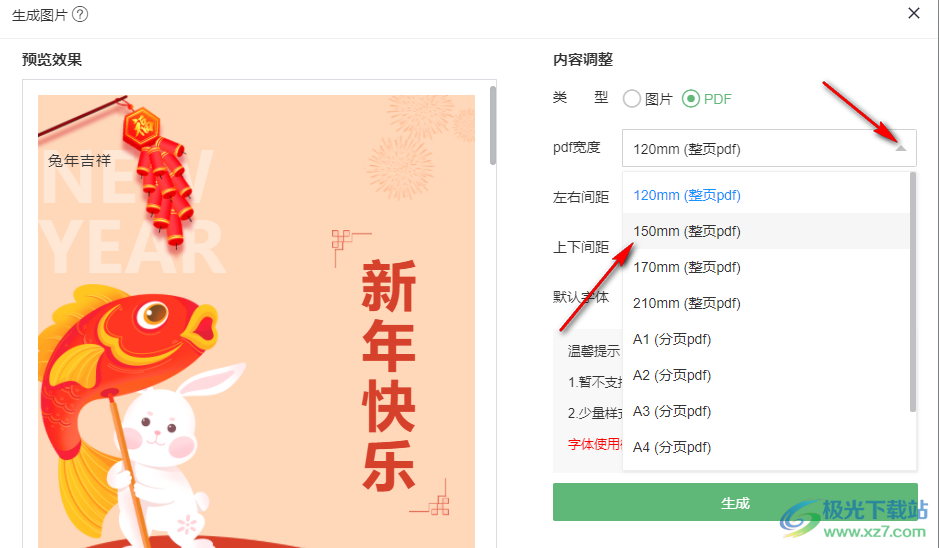
6、第六步,接著我們再設置好PDF的左右以及上下間距,然后點擊默認字體選項并在下拉列表中選擇自己需要的字體
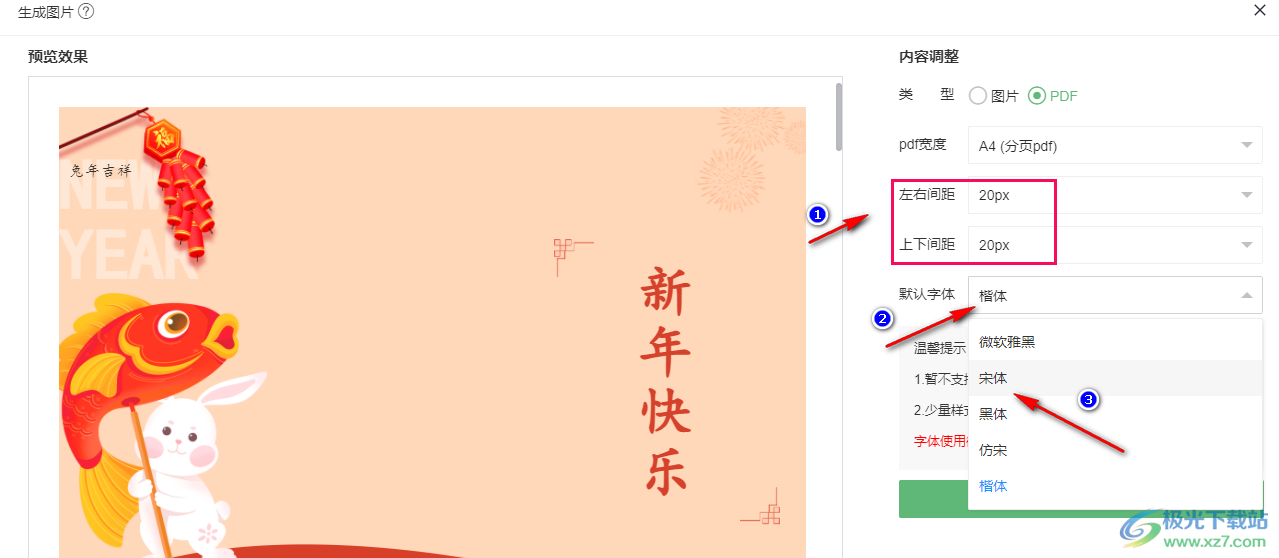
7、第七步,設置完成之后我們點擊“生成”選項,然后在頁面中可以看到PDF正在生成中提示
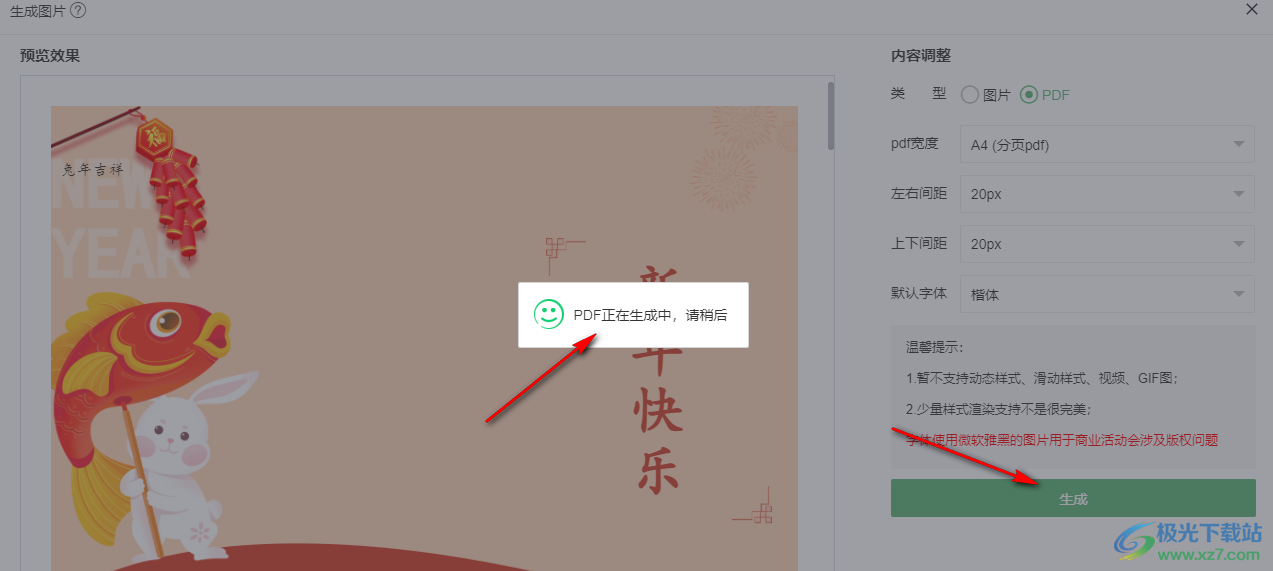
8、第八步,成功生成PDF文檔之后,我們在頁面中可以選擇點擊“下載”選項,將文檔下載到電腦中,也可以使用手機掃碼進行預覽
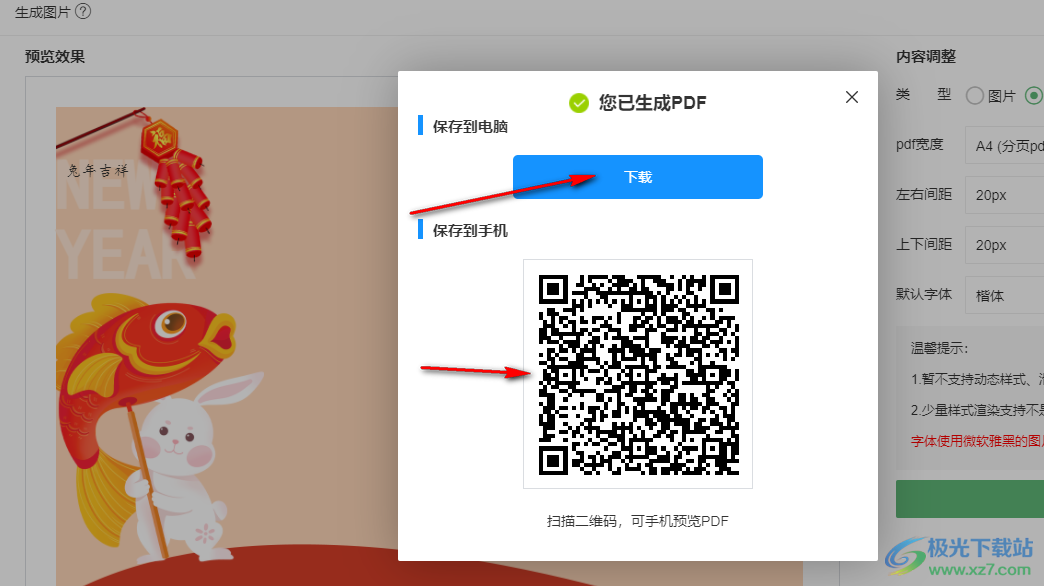
9、第九步,點擊“下載”選項之后,我們在文件夾頁面中選擇好PDF文件的保存位置,設置好文件名稱,最后點擊保存選項即可
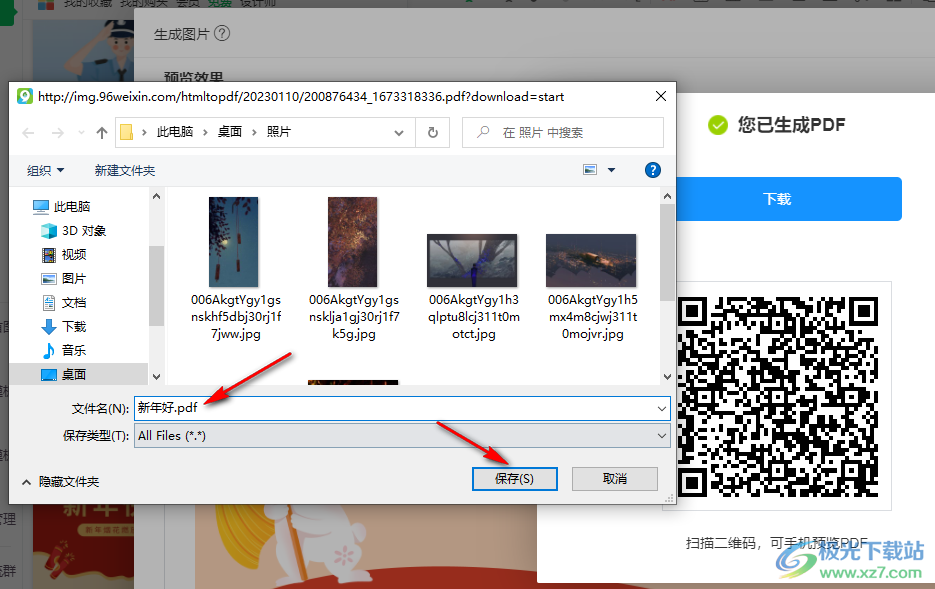
以上就是小編整理總結出的關于96編輯將文章內容生成PDF文檔的方法,我們打開96編輯寶,然后進入編輯頁面,完成文章編輯之后點擊生成圖片選項,然后選擇PDF選項,最后完成設置并將PDF文檔進行下載即可,感興趣的小伙伴快去試試吧。
相關推薦
相關下載
熱門閱覽
- 1百度網盤分享密碼暴力破解方法,怎么破解百度網盤加密鏈接
- 2keyshot6破解安裝步驟-keyshot6破解安裝教程
- 3apktool手機版使用教程-apktool使用方法
- 4mac版steam怎么設置中文 steam mac版設置中文教程
- 5抖音推薦怎么設置頁面?抖音推薦界面重新設置教程
- 6電腦怎么開啟VT 如何開啟VT的詳細教程!
- 7掌上英雄聯盟怎么注銷賬號?掌上英雄聯盟怎么退出登錄
- 8rar文件怎么打開?如何打開rar格式文件
- 9掌上wegame怎么查別人戰績?掌上wegame怎么看別人英雄聯盟戰績
- 10qq郵箱格式怎么寫?qq郵箱格式是什么樣的以及注冊英文郵箱的方法
- 11怎么安裝會聲會影x7?會聲會影x7安裝教程
- 12Word文檔中輕松實現兩行對齊?word文檔兩行文字怎么對齊?

網友評論